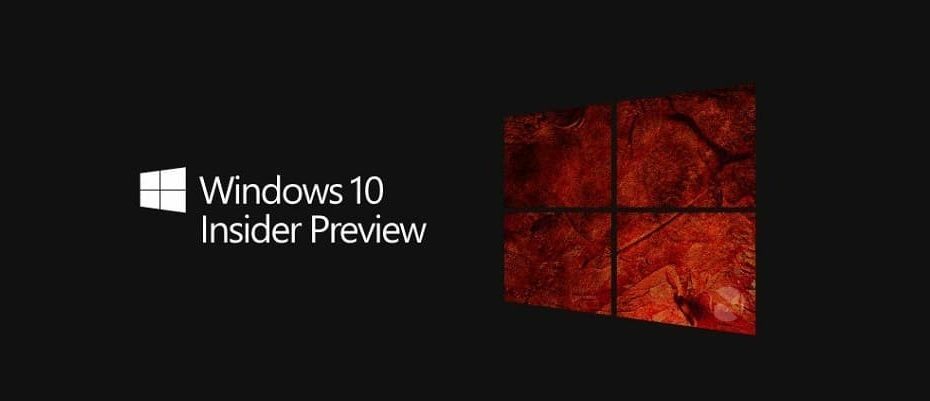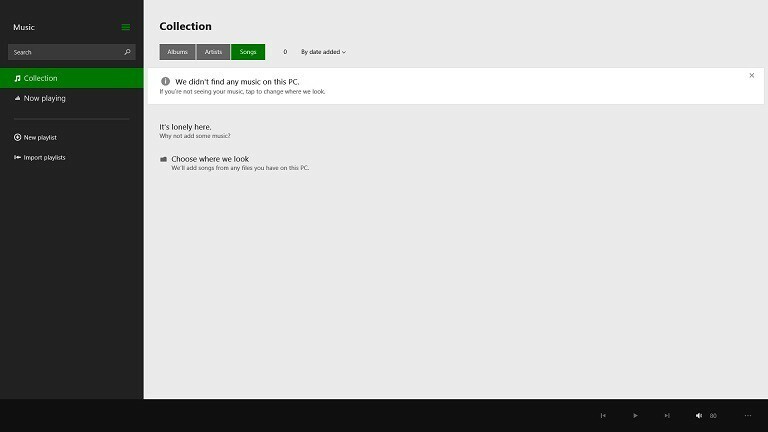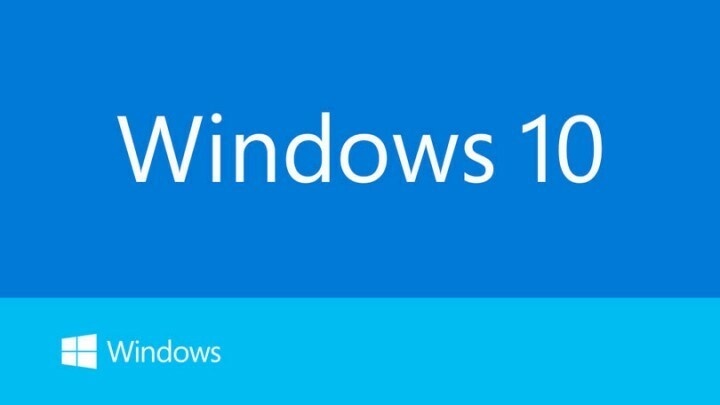
Ez a szoftver folyamatosan futtatja az illesztőprogramokat, így biztonságban lesz az általános számítógépes hibáktól és a hardverhibáktól. Ellenőrizze az összes illesztőprogramot most 3 egyszerű lépésben:
- Töltse le a DriverFix alkalmazást (ellenőrzött letöltési fájl).
- Kattintson a gombra Indítsa el a szkennelést hogy megtalálja az összes problémás illesztőprogramot.
- Kattintson a gombra Frissítse az illesztőprogramokat új verziók beszerzése és a rendszer hibás működésének elkerülése érdekében.
- A DriverFix alkalmazást letöltötte 0 olvasók ebben a hónapban.
A Windows 10 évfordulós frissítés, sok felhasználó kezdett különféle problémákat tapasztalni, és panaszkodtak a Microsoft fórumain, ahol segítséget kértek. Az Aindriu80 nevű felhasználó, aki augusztus 2-án telepítette az AU-t a laptopjára, észrevette, hogy a készülék lelassult, és rendszeresen lefagyott, tíz másodpercig tartott. Legnagyobb gondja az egérrel és a billentyűzettel kapcsolatos, amelyek nagyon lemaradtak, és tudni akarta, van-e megoldás a problémájára.
Aindriu80 elmondta, hogy egy 16 GB-os kétcsatornás DDR4 2133Mhz (8 GBx2) Dell XPS 15 laptop, egy 2 GB-os GDDR5-ös NVIDIA® GeForce® GTX 960M és 512 GB-os PCIe szilárdtest-meghajtóval rendelkezik. Mint minden más Windows 10 felhasználó, ő is alig várta, hogy telepítse az új Windows 10 Anniversary Update és élvezze az új funkciókat és fejlesztéseket, de ehelyett laptopja ötévesnek érzi magát gép. „Az egér és a billentyűzet nagyon lemaradt.
Egy darabig mozgatnom kell az egeret, mielőtt válaszolna, és amikor megteszi, mint egy hatalmas grafikus játékot próbálok futtatni. Majdnem befejezhetek egy szót a billentyűzeten, mielőtt megjelenik a képernyőn. Úgy érzi, hogy a Windows 10 Anniversary Update-et nem úgy tervezték, hogy az a laptopomon fusson. ” Megkérdezte a srácokat A Microsoft, ha van mód arra, hogy megállítsa az összeomlásokat, és javítsa a billentyűzet reakciókészségét és egér.
Problémájára Vashi, a Microsoft támogatási mérnöke hívta fel a figyelmet, aki két megoldást ajánlott neki. Az első módszer a rendszerkarbantartási hibaelhárító futtatását jelenti:
- a Windows Key + R megnyomásával megnyithatja a futtatási parancsot;
- gépelje be a vezérlőt, és nyomja meg az Enter billentyűt a kezelőpanel megnyitásához;
- a hibaelhárítás beírása a kezelőpanel keresőmezőjébe annak megnyitásához;
- majd a bal panelen kattintson az „összes megtekintése” elemre.
Ha ez a módszer nem sikerül, akkor van egy második megoldás: helyezze a rendszert a Tiszta rendszerindításba annak megállapítása érdekében, hogy harmadik féltől származó alkalmazások vagy indítási elemek okozzák-e a problémát.
Egy másik NGWin nevű srác megszabadult ettől a problémától azzal, hogy egyszerűen visszagurította az AU-t a Windows helyreállítás segítségével, és azt mondta, hogy most már minden rendben van. Úgy véli, hogy a Windows AU / inkompatibilis Nvidia illesztőprogramja a tettes.
KAPCSOLÓDÓ Történetek az ellenőrzéshez:
- Az Avast kudarcának okai a Windows 10 Anniversary Update szolgáltatásban
- Válassza ki az alapértelmezett tárhelyet a Windows 10 évfordulós frissítésében
- Növelheti a Windows 10 Anniversary Update a PC-eladásokat?